一些win11系統用戶,明明聲音已經開得很大了,可是整體還是比較小,這個問題我們可以設定增強音頻,那麼就可以很大程度的提升音量,不少小夥伴不知道該怎麼操作,接下來本期的win11教學就來為廣大用戶們進行解答,一起來看看詳細的操作步驟吧。
win11增強音訊設定方法:
1、右鍵點選左下角工作列中的開始,選擇選項清單中的「設定」。
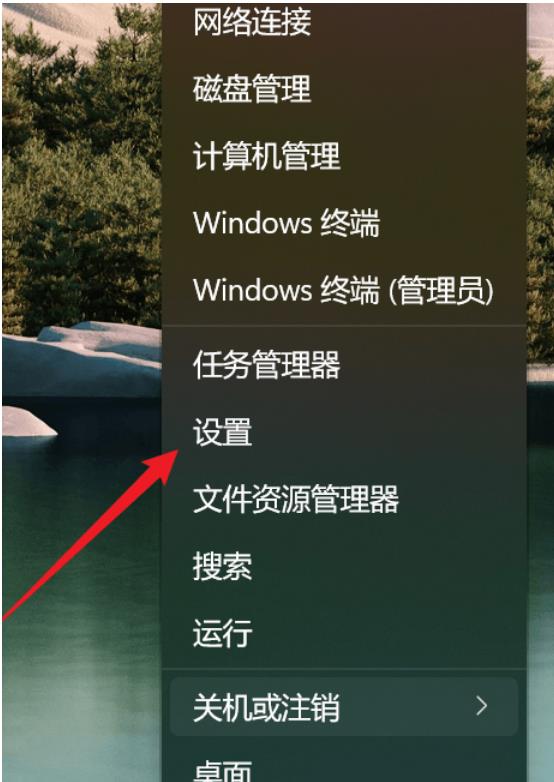
2、進入新的介面後,點選「系統」中的「聲音」選項。
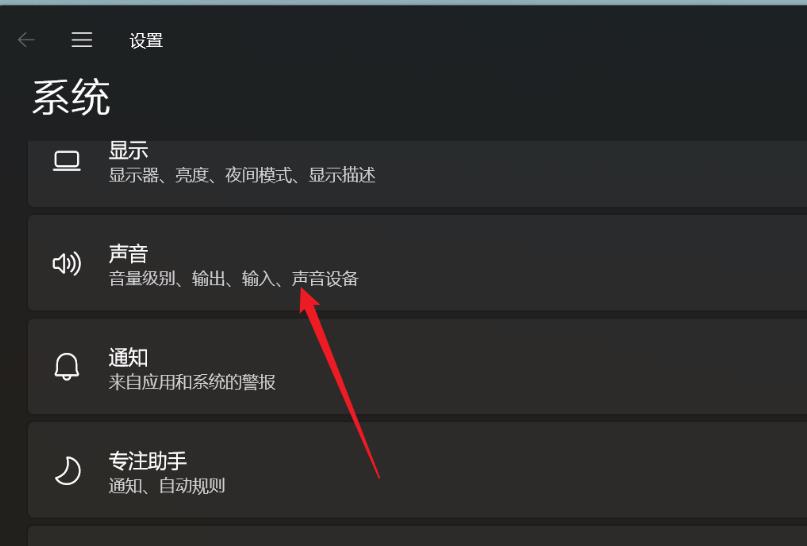
3、隨後點選「進階」中的「所有聲音裝置」。
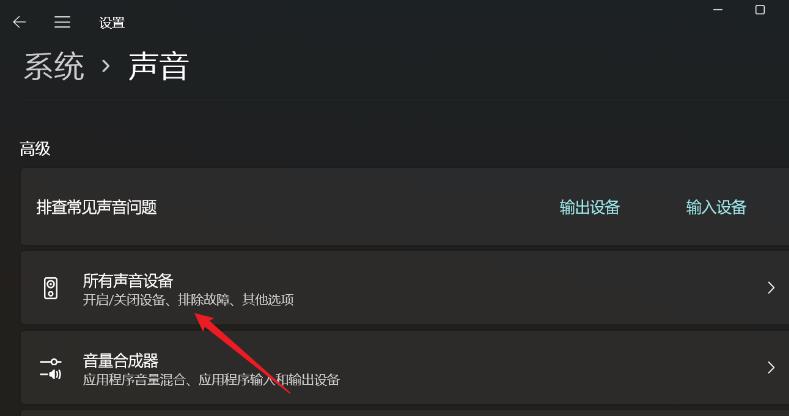
4、然後選擇「輸出裝置」中的「耳機」或「揚聲器」。
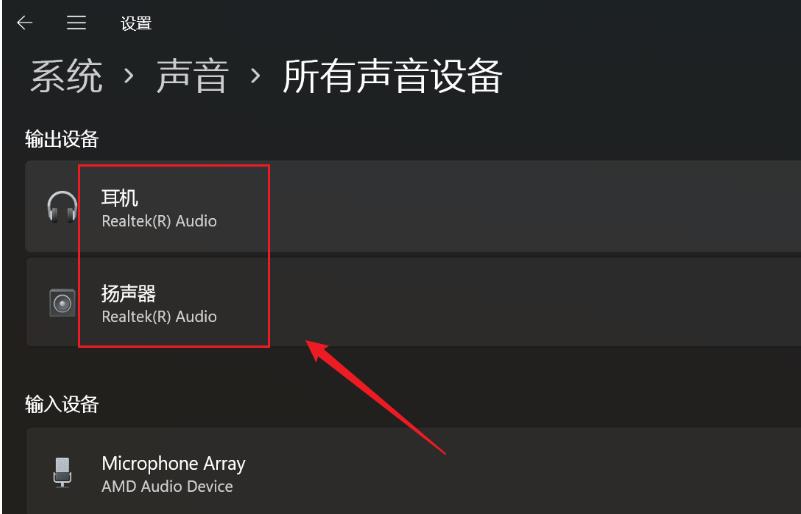
5、最後找到“增強音訊”,並將其右側的開關按鈕打開就可以了。

以上是win11聲音小怎麼增強音訊? win11增強音訊設定方法的詳細內容。更多資訊請關注PHP中文網其他相關文章!




